Server Apache banyak digunakan untuk menjalankan server dan situs melalui internet. Jika Anda memiliki server terdistribusi di mana banyak administrator bekerja sama dalam proyek yang sama, Anda mungkin menghadapi masalah dalam mencatat siapa yang membuat perubahan server. Ini dia server Apache SVN yang dapat Anda instal di mesin Linux Anda untuk menyimpan log aktivitas dan perubahan server Anda. Itu dapat memelihara data login, data dokumentasi, kode sumber, dan revisi lainnya.
Sistem subversi Apache memungkinkan pengguna dan kontributor untuk membuat perubahan, menambahkan fitur, merevisi dan memodifikasi repositori dengan menyimpan catatan perubahan. Anda juga dapat mencadangkan, mengembalikan, menimpa, memperbarui repositori, dan menghapus revisi melalui alat Apache SVN.
Server SVN Apache Di Linux
Sebagai kekuatan Linux, sebagian besar server dunia, menggunakan Apache Subversion (SVN) di Linux dapat membantu Anda menyimpan catatan pengembangan perangkat lunak, revisi metadata, dan revisi Anda. Apache SVN gratis dan open source di bawah lisensi Apache. Menggunakan sistem SVN, Anda sebenarnya bisa mendapatkan repositori Anda sendiri untuk menyimpan, memantau, dan membuat perubahan pada sistem server Anda. Apache SVN kompatibel dengan Linux dan Windows. Bahkan memungkinkan Anda untuk mengontrol server Anda sendiri atau klien Anda dari jarak jauh. Di sini, kita akan melihat cara menginstal dan memulai Apache SVN di sistem Linux.
1. Instal Apache SVN Server Di Debian/Ubuntu Linux
Menginstal Apache SVN di Debian/Ubuntu Linux membutuhkan hak akses root dan pengetahuan dasar tentang perintah terminal Linux. Subversi Apache tersedia di repositori resmi Linux. Metode ini akan memandu Anda tentang cara menginstal dan mengonfigurasi subversi Apache pada sistem Debian.
Langkah 1:Instal Apache di Ubuntu/Debian
Saat kita akan menginstal Apache SVN di bawah server Apache, pastikan Anda telah menginstal server Apache di sistem Anda. Jika Anda tidak memilikinya, Anda dapat menjalankan perintah berikut di shell terminal Anda untuk menginstal server Apache PHP. Pada awalnya, Anda mungkin perlu memperbarui repositori Linux Anda.
sudo apt-get update sudo apt-get install apache2
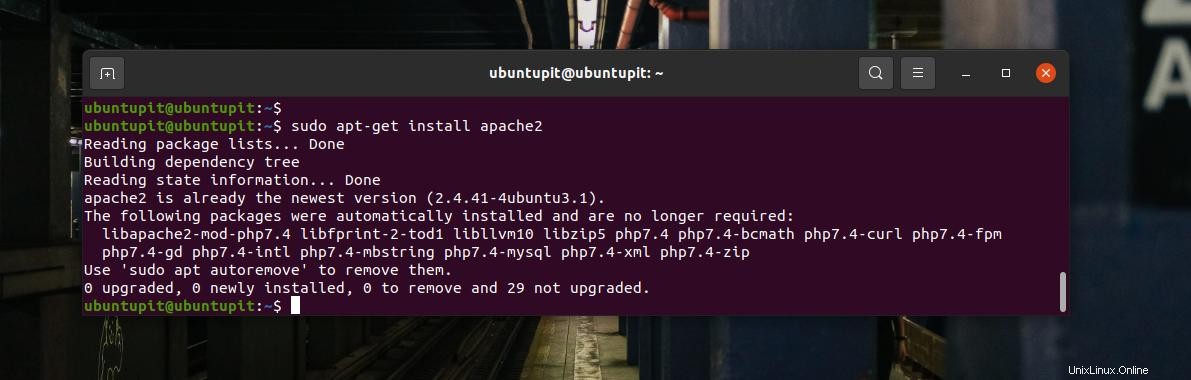
Langkah 2:Instal Server SVN di Ubuntu/Debian
Ketika server PHP sudah siap, Anda sekarang dapat menjalankan perintah aptitude berikut pada shell terminal Anda untuk menginstal subversi Apache dan beberapa fungsi perpustakaan pada sistem Anda. Saya harus mencatat bahwa perintah berikut akan memperbarui modul server PHP yang ada, MySQL, XML, dan layanan LAMP lainnya. Jika Anda telah menginstal Postfix di sistem Anda, Postfix mungkin juga akan diperbarui.
- -sudo apt-get install subversion libapache2-mod-svn libapache2-svn libsvn-dev
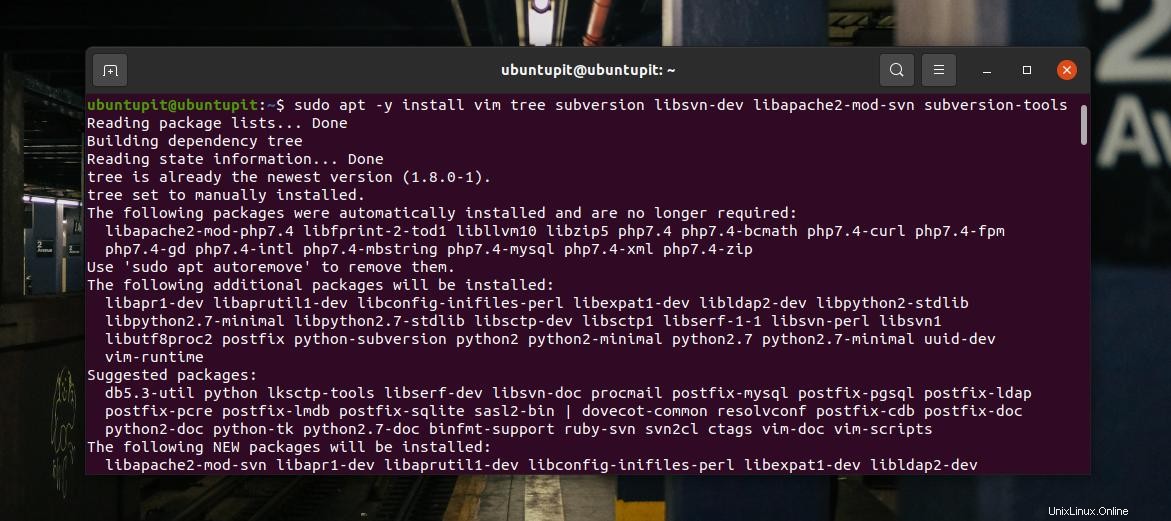
Saat penginstalan Apache SVN selesai, jalankan perintah berikut pada shell terminal Anda untuk mengaktifkan dan memulai ulang subversi pada sistem Linux Anda.
sudo a2enmod dav dav_svn sudo service apache2 restart
Langkah 3:Buat Repositori SVN di Linux
Setelah menginstal Apache SVN dan mengaktifkannya di sistem Anda, Anda sekarang dapat membuat direktori baru untuk menyimpan file log subversi dan file login Anda. Jalankan mkdir berikut ini perintah dan svnadmin perintah pada shell terminal Anda untuk membuat direktori repositori baru.
sudo mkdir -p /var/lib/svn/ sudo svnadmin create /var/lib/svn/myrepo
Sekarang, untuk menghindari kesalahan izin, jalankan chown berikut:perintah pada shell Linux Anda.
sudo chown -R www-data:www-data /var/lib/svn sudo chmod -R 775 /var/lib/svn
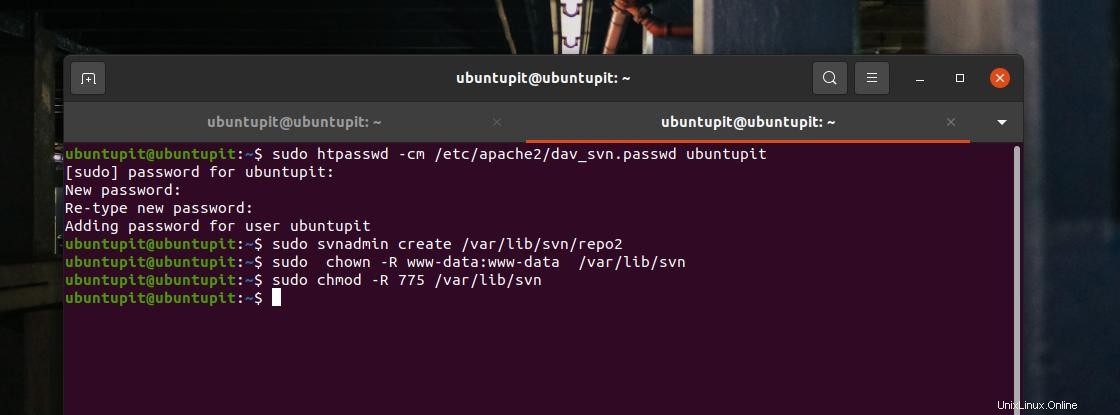
Langkah 4: Buat Pengguna untuk Subversi
Karena Apache SVN merekam file log dan dokumen rahasia, Anda perlu membuat akun admin untuk masuk ke sistem Apache SVN Anda. Pertama, jalankan perintah sentuh berikut pada shell terminal Anda untuk membuat file log kata sandi. Kemudian jalankan htpasswd perintah untuk menyimpan kredensial pengguna dan sandi.
sudo touch /etc/apache2/dav_svn.passwd sudo htpasswd -m /etc/apache2/dav_svn.passwd ubuntupit
Di sini, saya menggunakan ‘ubuntupit ' sebagai nama pengguna admin saya, Anda dapat menggantinya dengan nama pengguna Anda sendiri. Setelah membuat akun admin utama, Anda juga dapat menambahkan pengguna lain untuk sistem subversi Apache Anda.
sudo htpasswd -m /etc/apache2/dav_svn.passwd user1 sudo htpasswd -m /etc/apache2/dav_svn.passwd user2
Langkah 5:Konfigurasi Apache/HTTPD dengan Subversion
Setelah membuat repositori dan menambahkan pengguna admin, Anda sekarang dapat mengonfigurasi pengaturan Apache SVN di sistem Linux Anda. Anda dapat menjalankan perintah berikut pada shell terminal Anda untuk mengedit dav_svn.conf berkas.
sudo nano /etc/apache2/mods-enabled/dav_svn.conf
Setelah membuka file, pastikan skrip konfigurasi Anda berisi baris berikut seperti yang ditunjukkan di bawah ini. Skrip di bawah ini berisi jalur SVN, lokasi repositori, dan kredensial pengguna.
Alias /svn /var/lib/svn <Location /svn> DAV svn SVNParentPath /var/lib/svn AuthType Basic AuthName "Subversion Repository" AuthUserFile /etc/apache2/dav_svn.passwd Require valid-user </Location>
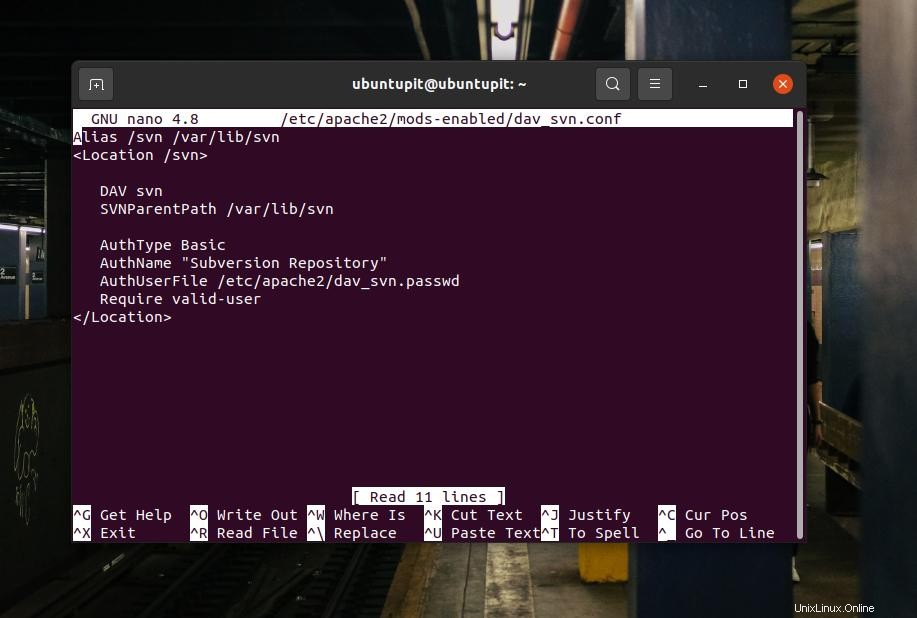
Setelah mengedit skrip konfigurasi SVN, simpan dan keluar dari file. Kemudian restart layanan Apache di mesin Linux Anda.
sudo service apache2 restart
2. Instal Apache SVN di Red Hat/Fedora Linux
Jika Anda memiliki workstation Fedora, Anda dapat menginstal Apache SVN di sistem Anda untuk memantau dan merevisi repositori server Anda. Ini tidak jauh berbeda dengan menginstal SVN pada sistem Debian. Di sini saya akan memandu Anda tentang cara menginstal dan mengonfigurasi Apache Subversion di Fedora atau sistem Linux berbasis Red Hat lainnya.
Langkah 1:Pemasangan SVN di Stasiun Kerja Fedora
Pada awalnya, Anda perlu memperbarui sistem Linux Anda untuk menghindari masalah repositori. Kemudian jalankan pemeriksaan cepat untuk mengetahui apakah sistem Anda memiliki httpd (Daemon HTTP) diinstal dan merespons.
sudo yum update sudo chkconfig httpd on
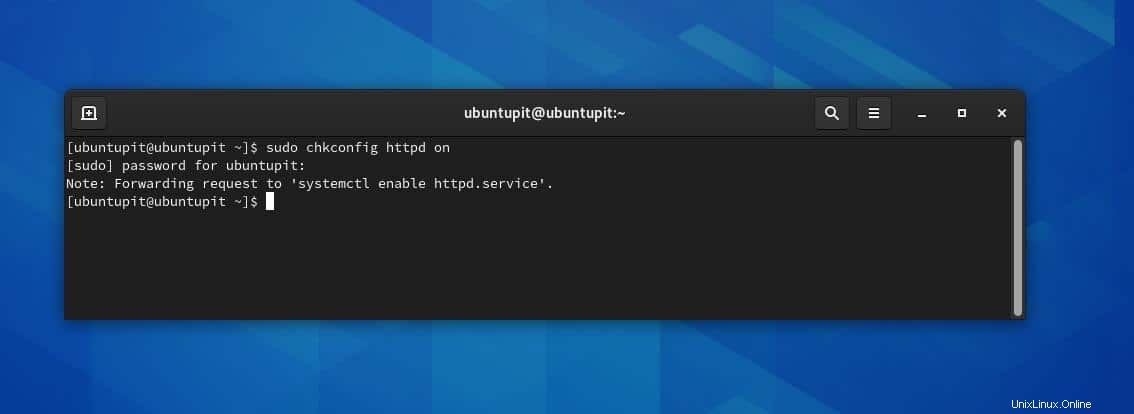
Sekarang, jika sistem Anda telah menginstal Linux yang Ditingkatkan Keamanan, Anda mungkin perlu menonaktifkannya untuk menginstal layanan SVN. Anda dapat menjalankan perintah berikut pada shell terminal Anda untuk membuka skrip SELINUX.
sudo nano /etc/selinux/config
Saat skrip terbuka, temukan sintaks SELINUX berikut dan buat nilainya dinonaktifkan. Kemudian simpan dan keluar dari file.
SELINUX=disabled
Setelah memperbarui dan mengedit skrip SELINUX, Anda sekarang dapat menjalankan perintah YUM berikut di shell terminal Anda untuk menginstal server Apache SVN di Fedora Linux Anda.
sudo yum install subversion mod_dav_svn
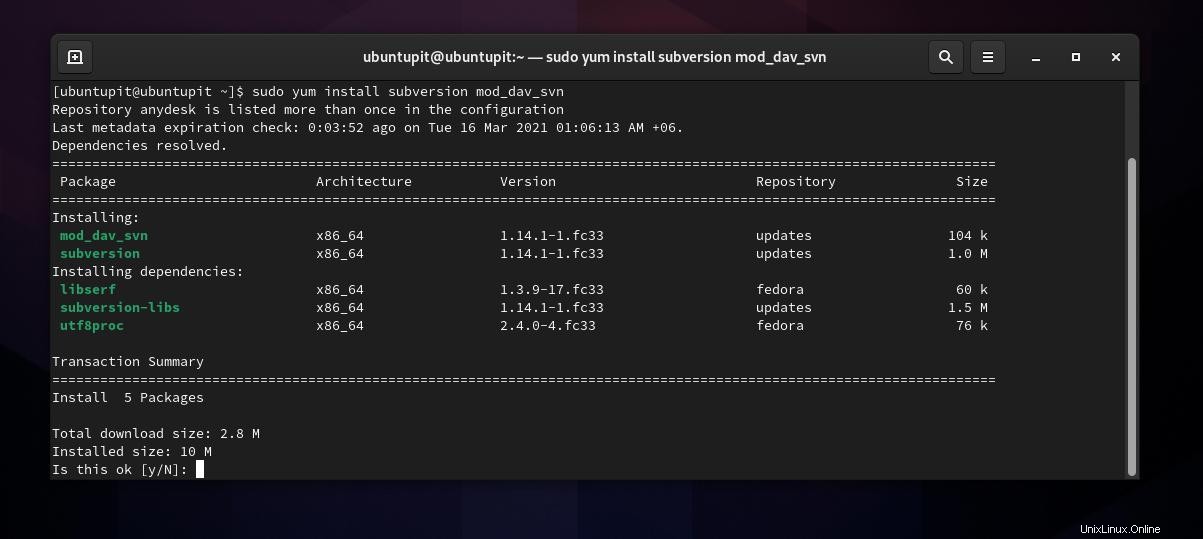
Langkah 2:Buat Dan Konfigurasikan Repositori SVN
Setelah menginstal server SVN, sekarang Anda mungkin perlu membuat repositori untuk layanan Subversion. Anda dapat menjalankan perintah berikut pada shell terminal Anda untuk membuat direktori SVN, membuat repositori di sistem file Anda.
# mkdir /var/www/svn # svnadmin create /var/www/svn/repos
Setelah membuat repositori SVN, jalankan perintah chown yang diberikan di bawah ini untuk memberikan izin root.
# chown -R apache.apache /var/www/svn/repos/
Langkah 3:Membuat Admin untuk Server SVN
Untuk membuat akun pengguna administratif untuk server SVN, Anda dapat menjalankan perintah berikut pada shell terminal Anda dengan hak akses root. Perintah akan meminta Anda untuk memberikan kata sandi baru untuk akun tersebut. Anda dapat mencatat nama pengguna dan kata sandi untuk digunakan di masa mendatang.
# htpasswd -cm /etc/svn-auth-conf ubuntupit New password: Re-type new password: Adding password for user ubuntupit
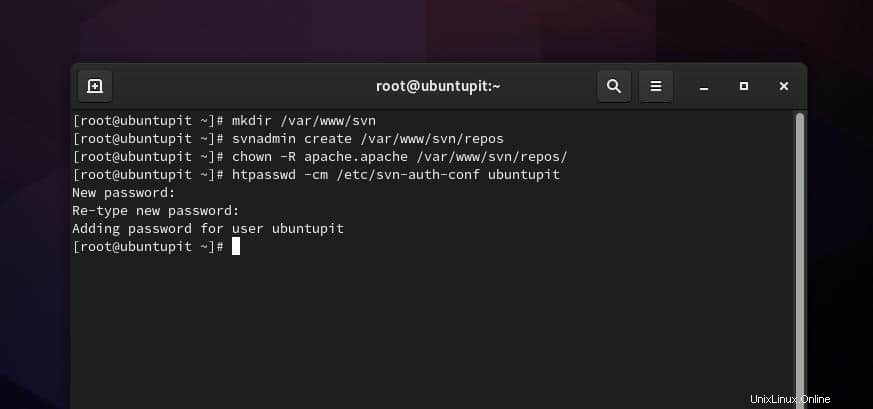
Langkah 4:Konfigurasi Server Subversion di Fedora
Setelah menginstal server SVN dan menambahkan pengguna Admin, Anda sekarang dapat menjalankan perintah berikut untuk mengedit file konfigurasi SVN di Fedora/Red Hat Linux.
sudo nano subversion.conf
Sekarang, pastikan skrip konfigurasi Anda berisi skrip seperti yang ditunjukkan di bawah ini. Jika Anda memiliki masalah dengan skrip, Anda dapat menyalin dan menempelkan skrip berikut yang diberikan di bawah ini.
# Make sure you uncomment the following if they are commented out LoadModule dav_svn_module modules/mod_dav_svn.so LoadModule authz_svn_module modules/mod_authz_svn.so # Add the following to allow a basic authentication and point Apache to where the actual # repository resides. <Location /repos> DAV svn SVNPath /var/www/svn/repos AuthType Basic AuthName "Subversion repos" AuthUserFile /etc/svn-auth-conf Require valid-user </Location>
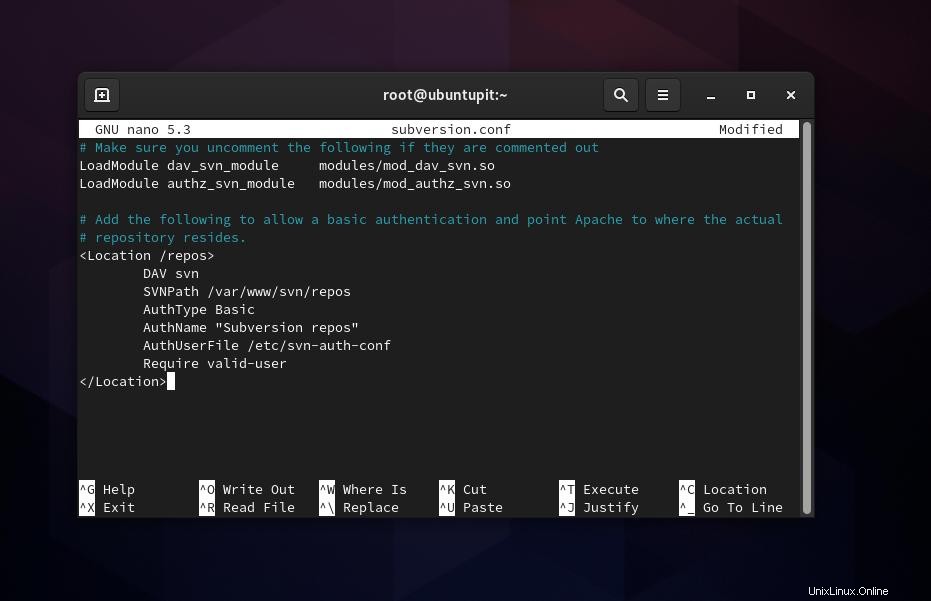
Ketika konfigurasi skrip SVN selesai, jangan lupa untuk me-restart layanan httpd Anda di sistem Anda. Anda dapat menjalankan salah satu dari perintah berikut untuk memulai ulang server Apache di Fedora Linux Anda.
service httpd restart /etc/init.d/httpd restart
Memulai Server Apache SVN
Sampai sekarang, kita telah melihat prosedur menginstal dan mengkonfigurasi Apache SVN pada sistem Debian dan Fedora Linux. Saatnya menguji sistem Subversion di sistem kita. Untuk memuat 'Repositori Subversion'. Untuk memuat SVN di browser Anda, tulis alamat IP server Anda dan tambahkan /svn/repo2/ lalu tekan tombol Enter.
Di sini, saya telah memuat server Apache di alamat localhost, dan nama repositori saya adalah 'repo2'; jangan lupa untuk menggantinya dengan nama repositori dan alamat IP server Anda.
127.0.0.1/svn/repo2/
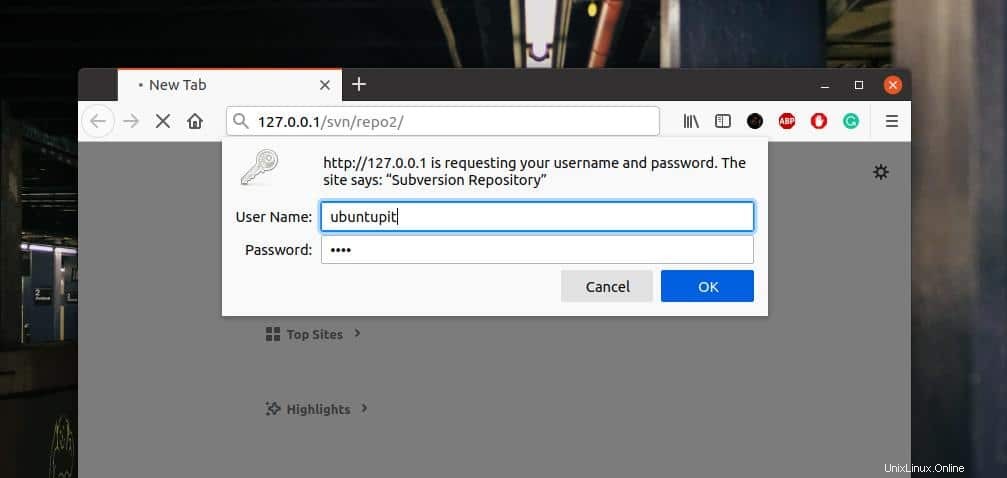
Ketika Repositori Subversion dimuat, ia akan menanyakan Nama Pengguna dan kata sandi Anda. Masukkan username dan password yang telah kita buat sebelumnya untuk login ke server SVN Anda. Setelah login berhasil, Anda akan melihat server SVN di browser web Anda.
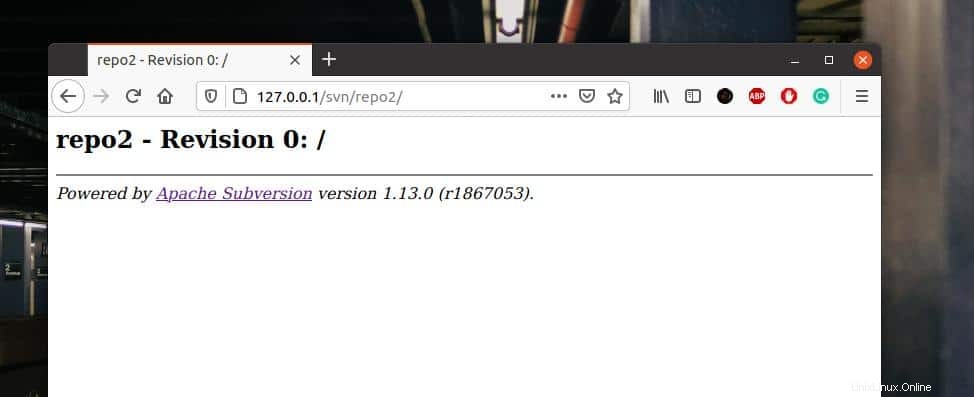
Kata Akhir
Awalnya, Apache SVN dirancang untuk pengembang perangkat lunak, tetapi Anda dapat menggunakannya untuk penggunaan pribadi Anda. Di seluruh posting, saya telah menjelaskan metode menginstal, mengonfigurasi, dan memulai server Apache SVN pada sistem Linux. Jika Anda berpikir untuk menggunakan subversi dengan server Nginx, dalam hal ini, saya harus mengatakan bahwa Anda mungkin masih belum menemukan cara untuk menggunakan SVN dengan Nginx tanpa menginstal Apache di sistem yang sama.
Silakan bagikan posting ini dengan teman-teman Anda dan komunitas Linux jika Anda merasa terbantu dan berguna. Kamu juga bisa menuliskan pendapatmu tentang postingan ini di kolom komentar.